O Sistema GUINZO é um sistema muito simples para você gerenciar sua Empresa. Além disso, os cadastros podem ser localizados facilmente e você controla as informações do seu negócio com o máximo de precisão.
Introdução:
O Cadastro de Pessoas abrange todos os tipos de relacionamento com a empresa, como Fornecedor, Prestador de Serviços, Cliente, Transportadora, entre outros. Esse cadastro é essencial para possibilitar o vínculo das pessoas em pedidos, movimentações financeiras e demais operações que exigem identificação no Sistema GUINZO.
Para cadastrar ou visualizar essas informações no Sistema GUINZO, acesse o menu e siga os passos a seguir:
Compras, Vendas, Estoque, Guinzo.CRM ou Financeiro > Cadastros > Pessoas
Após Acessar a Tela de Edição do Cadastro:
Após gravar os dados iniciais do cadastro da pessoa, abrirá novas opções de campos e configurações. Nesse manual iremos explicar o cadastro Pessoa Física que são cadastros para pessoas que possuem CPF;
Na Guia Principal irá abrir campos para preencher as informações adicionais:
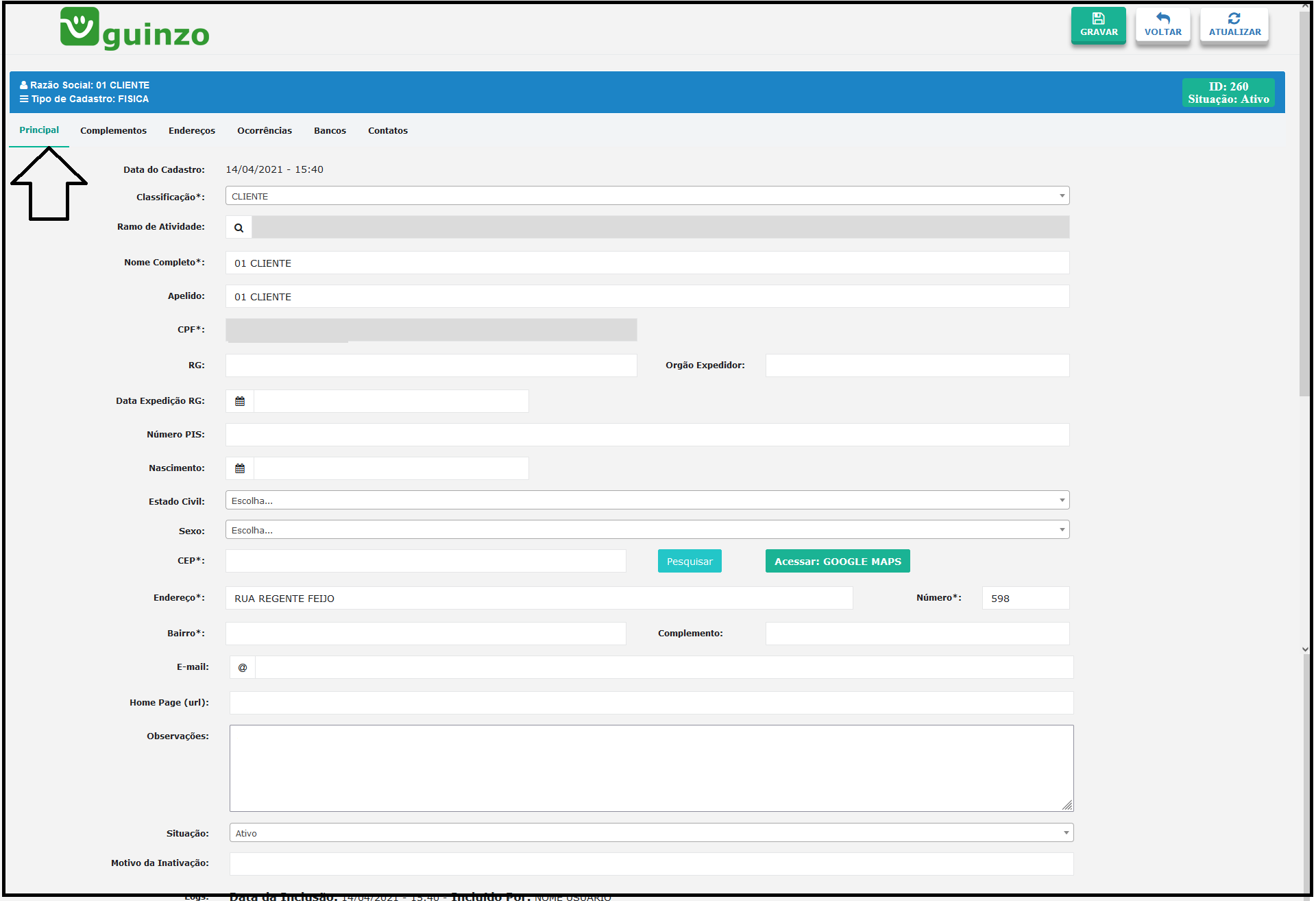
Data do cadastro: Data que foi realizado o cadastro;
Classificação*: Tipo do cadastro para relatórios e filtros de pesquisa. (Exemplo: Cliente, Fornecedor, Transportadora, Funcionário, Outros); Caso queira cadastrar ou editar esse cadastro, Clique aqui;
Ramo de atividade: Selecione o Ramo de Atividade para relatórios e filtros de pesquisa; Caso queira cadastrar ou editar esse cadastro, Clique aqui;
Nome Completo*: Colocar o Nome Completo da Pessoa;
Apelido: Apelido ou Abreviação do Nome Completo;
CPF*: Número de CPF;
RG: Colocar o número do RG ou Inscrição Estadual se for Produtor Rural. Nesse último caso, selecione o campo que está embaixo com essa identificação: Ao selecionar, campo RG será considerado Inscrição Estadual ao enviar a nota fiscal.
Órgão Expedidor: Selecione o Órgão expedidor do documento RG;
Data Expedição RG: Selecione a data de expedição do RG cadastrado;
Número do PIS: Colocar o número do PIS;
Nascimento: Coloque a data de nascimento;
Estado Civil: Selecione o estado civil da pessoa cadastrada;
Sexo: Selecione o sexo da pessoa cadastrada;
CEP*: CEP do Endereço, caso queira que o sistema busque e preencha os dados do endereço clique em PESQUISAR;
Endereço*: Descrição do Endereço;
Número*: Número do local;
Bairro*: Descrição Bairro;
Complemento: Descrição do Complemento do Endereço;
Cidade*: Selecione o nome da Cidade/UF;
Contato: Nome do Contato Principal. Caso queira cadastrar mais contatos, cadastre na Guia Contatos;
Telefone: Número de Telefone;
Celular: Número do Celular;
E-mail: Descrição do E-mail Principal;
Home Page (url): Link do Site da página do cadastro de pessoa;
Observações: Informações adicionais do cadastro. Atenção! Essa informação irá aparecer em destaque no Orçamento ou Pedido de Venda;
Situação: Ativo ou Inativo. Quando o cadastro estiver inativo, não irá aparecer para seleção nas Operações que tem esse cadastro como vínculo;
Motivo inativação: Ao colocar a situação Inativo, é obrigatório preencher esse campo com o motivo da inativação;
Logs: Informações de qual usuário incluiu ou inativou o cadastro.
Após cadastrar, clique em GRAVAR.

Em caso de dúvidas, não hesite em procurar nosso time de suporte. Estamos à disposição para te ajudar!
Até mais 💚
Guinzo Soluções em Tecnologia
Da Organização à Sistema de Gestão.